विंडोज 10 की वर्तमान स्थिति ऐसी है कि आपसेटिंग्स को प्रबंधित करने के लिए दो अलग-अलग ऐप हैं; कंट्रोल पैनल डेस्कटॉप ऐप और सेटिंग्स ऐप। पूर्वावलोकन से देखते हुए कि Microsoft वर्षगांठ अद्यतन के लिए तैयारी में जारी किया गया है, नियंत्रण कक्ष सेटिंग एप्लिकेशन से सुलभ अधिक से अधिक सेटिंग्स के साथ चरणबद्ध होने की संभावना है। सेटिंग ऐप में दिखाई गई एक नई सेटिंग टास्कबार के प्रबंधन के लिए एक समर्पित पैनल है। विंडोज 10 में संभवतः अपने सभी पूर्ववर्तियों का सबसे अच्छा मल्टीपल डिस्प्ले सपोर्ट है और प्रीव्यू बिल्ड 14332 के अनुसार, अब आप चुन सकते हैं कि टास्कबार को कई डिस्प्ले पर दिखाना है या नहीं, और आप ऐप आइकन दिखाना / छिपाना चाहते हैं या नहीं। सेटिंग एप से दूसरी स्क्रीन पर टास्कबार।
कम से कम एक अन्य डिस्प्ले को अपने सिस्टम से कनेक्ट करेंऔर सेटिंग ऐप खोलें। सेटिंग्स के निजीकरण समूह पर जाएं और सबसे नीचे टास्कबार टैब पर क्लिक करें। जहां आप सभी डिस्प्ले पर टास्कबार दिखाते हैं, वहां मल्टीपल डिस्प्ले सेक्शन में स्क्रॉल करें। इसे बंद करें और टास्कबार केवल आपके मुख्य प्रदर्शन पर दिखाई देगा।

मान लें कि आपने उपरोक्त विकल्प को छोड़ने का फैसला किया हैऔर टास्कबार सभी कनेक्टेड डिस्प्ले पर दिखाई दे रहा है, आपके पास सभी डिस्प्ले पर खुले ऐप के लिए टास्कबार बटन दिखाने का विकल्प होगा, किसी विशेष डिस्प्ले पर खुले ऐप के लिए टास्कबार बटन दिखाएगा, या उन्हें पूरी तरह से छिपा देगा। ऐसा करने के लिए, मल्टीपल डिस्प्ले अनुभाग में 'ड्रॉपडाउन' पर टास्कबार बटन खोलें और सूचीबद्ध तीन विकल्पों में से एक को चुनें।
। सभी टास्कबार के विकल्प में टास्कबार दिखाई देगाआपके सभी डिस्प्ले पर खुले और पिन किए गए ऐप्स के लिए बटन। Open मुख्य टास्कबार और टास्कबार जहां खिड़की खुली है ’आपके मुख्य डिस्प्ले पर टास्कबार बटन दिखाएगा। अन्य डिस्प्ले पर, आपको केवल उन ऐप्स के लिए बटन दिखाई देंगे जो उस पर खुले हैं। तीसरा विकल्प third टास्कबार जहां विंडो खुली है ’एक खुले ऐप विंडो वाले डिस्प्ले पर बटन दिखाएगा।
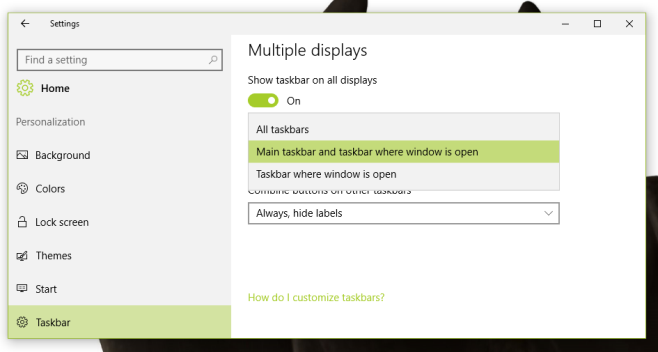
मल्टीपल डिस्प्ले पर दिखाने के लिए सिस्टम ट्रे प्राप्त करने के लिए अभी भी समर्थन नहीं है, लेकिन शायद इसे बाद के पूर्वावलोकन बिल्ड में जोड़ा जाएगा।












टिप्पणियाँ